Создаем эффект дождя в Photoshop
Создаем эффект дождя в Photoshop
 В этом уроке вы узнаете, как создать эффект дождя на фото. Все показано максимально подробно, чтобы даже новички, впервые открывшие программу, смогли все повторить.
В этом уроке вы узнаете, как создать эффект дождя на фото. Все показано максимально подробно, чтобы даже новички, впервые открывшие программу, смогли все повторить.
Сложность урока: Легкий
В этом уроке я покажу вам, как создать эффект дождя на фото. Я постараюсь объяснить все максимально подробно, чтобы даже новички, впервые открывшие программу, смогли все повторить.
Скачать архив с материалами к уроку
1. Подготовка документа
Для начала открываем фото, с которым будем работать. Для этого переходим File – Open (Файл – Открыть). Далее нам нужно проверить некоторые параметры документа:
- Фото должно быть в цветовом режиме RGB, 8 bits/channel (бит/канал). Для проверки переходим Image – Mode (Изображение – Режим).
- Для получения наилучшего результата размер документа устанавливаем в пределах 2000-4000 пикселей по высоте/ширине. Для этого переходим Image – Image Size (Изображение – Размер изображения).
- Фото должно быть фоновым слоем. Если это не так, применяем к нему команду Layer – New – Background from Layer (Слой – Новый – Слой из фона).
2. Создаем эффект дождя
Шаг 1
В этом разделе мы начнем создавать нужный эффект. Создаем новый слой Layer – New – Layer (Слой – Новый – Слой) и называем его «Временный 1».
Шаг 2
Жмем клавишу D на клавиатуре, чтобы сбросить цвета на стандартные черный и белый. Затем переходим Edit – Fill (Редактирование – Выполнить заливку). В открывшемся окне устанавливаем Contents (Содержимое) на Foreground Color (Основной цвет), Mode (Режим) – на Normal (Нормальный) и Opacity (Непрозрачность) – на 100%.
Шаг 3
Переходим Filter – Noise – Add Noise (Фильтр – Шум – Добавить шум). В окне с настройками устанавливаем Amount (Эффект) на 20%, Distribution (Распределение) – на Uniform (Равномерное) и ставим галочку напротив Monochromatic (Монохромный).
Шаг 4
После этого применяем фильтр Filter – Filter Gallery – Artistic – Paint Daubs (Фильтр – Галерея фильтров – Имитация – Масляная живопись). Устанавливаем Brush Size (Размер кисти) на 5, Sharpness (Резкость) - на 0 и Brush Type (Кисть) – на Wide Blurry (Широкая размытая).
Шаг 5
Далее переходим Filter – Filter Gallery – Texture – Grain (Фильтр – Галерея фильтров – Текстура – Зерно). Устанавливаем Intensity (Интенсивность) на 45, Contrast (Контрастность) – на 85 и Grain Type (Тип зерна) – на Soft (Мягкие).
Шаг 6
Применяем Image – Auto Tone (Изображение – Автотон). Затем выполняем цветокоррекцию Image – Adjustments – Threshold (Изображение – Коррекция – Порог) и в открывшемся окне устанавливаем Threshold Level (Порог Яркости) на 128.
Шаг 7
Далее переходим Select – Color Range (Выделение – Цветовой диапазон), устанавливаем Select (Выбрать) – на Highlights (Подсветка), Fuzziness (Разброс) – на 20% и Range (Диапазон) – на 190.
Шаг 8
Теперь переходим Layer – Layer Mask – Reveal Selection (Слой – Слой-маска – Показать выделенную область), чтобы добавить маску на слой по форме созданного выделения.
Шаг 9
Кликаем правой кнопкой по маске и выбираем Apply Layer Mask (Применить слой-маску). Затем жмем Ctrl+T, чтобы активировать режим свободной трансформации, и на верхней панели устанавливаем Width (Ширина) и Height (Высота) на 103%.
Шаг 10
Применяем Filter – Blur – Motion Blur (Фильтр – Размытие – Размытие в движении). Устанавливаем Angle (Угол) на 45 градусов и Distance (Расстояние) – на 20 пикселей.
Шаг 11
Дублируем слой комбинацией клавиш Ctrl+J. Затем применяем к копии Filter – Blur – Gaussian Blur (Фильтр – Размытие – Размытие по Гауссу) с Radius (Радиус) 0,5 пикселей.
Шаг 12
Теперь зажимаем клавишу Ctrl и кликаем по слою «Временный 1», чтобы одновременно выделить оба слоя, и объединяем их вместе (Ctrl+E). После этого называем получившийся слой «Дождь 1».
Шаг 13
Жмем Ctrl+J, чтобы дублировать этот слой. Затем применяем к копии свободную трансформацию (Ctrl+T) и на верхней панели устанавливаем Width (Ширина) и Height (Высота) на 135% и Angle (Угол) – на -1 градус.
Шаг 14
Дважды жмем Ctrl+J, чтобы создать две копии слоя. Затем зажимаем клавишу Shift и кликаем по слою «Дождь 1 копия», чтобы выделить все слои между ними, и объединяем их вместе (Ctrl+E).
Шаг 15
С зажатой клавишей Ctrl кликаем по миниатюре получившегося слоя на панели слоев, чтобы загрузить его выделение. Затем переходим Layer – Layer Mask – Reveal Selection (Слой – Слой-маска – Показать выделенные области), чтобы добавить маску на слой по форме выделения.
Шаг 16
Дважды жмем Ctrl+J, чтобы создать две копии слоя. Затем зажимаем клавишу Shift и кликаем по слою «Дождь 1 копия 3», чтобы выделить все слои между ними, и объединяем их вместе (Ctrl+E).
Шаг 17
Применяем фильтр Filter – Blur – Gaussian Blur (Фильтр – Размытие – Размытие по Гауссу) с радиусом 1 пиксель.
Шаг 18
Активируем свободную трансформацию (Ctrl+T) и устанавливаем угол на -3 градуса, как показано ниже:
Шаг 19
Пять раз жмем Ctrl+J, чтобы создать пять копий слоя. Затем зажимаем клавишу Shift и кликаем по слою «Дождь 1 копия 5», чтобы выделить все слои между ними, и объединяем их вместе (Ctrl+E).
Шаг 20
С зажатой клавишей Ctrl кликаем по миниатюре получившегося слоя на панели слоев, чтобы загрузить его выделение. Затем переходим Layer – Layer Mask – Reveal Selection (Слой – Слой-маска – Показать выделенные области), чтобы добавить маску на слой по форме выделения.
Шаг 21
Кликаем правой кнопкой по маске и выбираем Apply Layer Mask (Применить слой-маску). Затем снова с зажатой клавишей Ctrl кликаем по миниатюре этого слоя на панели слоев, чтобы загрузить его выделение. Переходим Layer – Layer Mask – Reveal Selection (Слой – Слой-маска – Показать выделенные области), чтобы добавить маску на слой по форме выделения.
Шаг 22
На панели Window – Properties (Окно – Свойства) устанавливаем Density (Плотность) на 80%.
Шаг 23
Кликаем правой кнопкой по маске и выбираем Apply Layer Mask (Применить слой-маску). Затем уменьшаем непрозрачность слоя до 80%, называем его «Дождь 2» и на панели слоев опускаем сразу под слой «Дождь 1».
Шаг 24
Дублируем (Ctrl+J) этот слой. Затем перемещаем копию в самый верх панели слоев. После этого отражаем слой по горизонтали Edit – Transform – Flip Horizontal (Редактирование – Трансформирование – Отразить по горизонтали) и вертикали Edit – Transform – Flip Vertical (Редактирование – Трансформирование – Отразить по вертикали).
Шаг 25
Активируем трансформацию (Ctrl+T) и на верхней панели устанавливаем Width (Ширина) и Height (Высота) на 150%, как показано ниже:
Шаг 26
Жмем Ctrl+A, чтобы выделить все рабочее полотно. Затем применяем Layer – Layer Mask – Reveal Selection (Слой – Слой-маска – Показать выделенные области), чтобы добавить маску по форме выделения.
Шаг 27
Кликаем правой кнопкой по маске и выбираем Apply Layer Mask (Применить слой-маску). Затем применяем к копии свободную трансформацию (Ctrl+T) и на верхней панели устанавливаем Width (Ширина) и Height (Высота) на 180% и Angle (Угол) – на -2 градуса.
Шаг 28
Применяем фильтр Filter – Blur – Gaussian Blur (Фильтр – Размытие – Размытие по Гауссу) с радиусом 5 пикселей.
Шаг 29
Называем этот слой «Дождь 3» и размещаем его сразу под слоем «Дождь 2».
Шаг 30
Теперь выбираем слой «Дождь 1» и применяем Layer – Layer Mask – Reveal All (Слой – Слой-маска – Показать все), чтобы добавить белую маску. Затем сбрасываем цвета на стандартные (клавиша D) и переходим Filter – Render – Clouds (Фильтр – Рендеринг – Облака).
Шаг 31
Повторяем предыдущий шаг для слоев «Дождь 2» и «Дождь 3».
3. Финальная коррекция
Шаг 1
Выбираем слой «Дождь 1», переходим Layer – New Adjustment Layer – Curves (Слой – Новый корректирующий слой – Кривые) и получаем новый корректирующий слой, который мы называем «Общая коррекция».
Шаг 2
На панели слоев дважды кликаем по миниатюре этого корректирующего слоя и на панели Properties (Свойства) настраиваем его.
Шаг 3
Сбрасываем цвета на стандартные (клавиша D). Затем переходим Layer – New Adjustment Layer – Gradient Map (Слой – Новый корректирующий слой – Карта градиента) и называем новый слой «Общая контрастность».
Шаг 4
Переключаем режим наложения этого слоя на Overlay (Перекрытие) и уменьшаем непрозрачность до 21%.
Шаг 5
Создаем следующий корректирующий слой Layer – New Adjustment Layer – Levels (Слой – Новый корректирующий слой – Уровни) и называем его «Общая яркость».
Шаг 6
Дважды кликаем по миниатюре слоя и на панели Properties (Свойства) настраиваем его, как показано ниже:
Шаг 7
Создаем следующий корректирующий слой Layer – New Adjustment Layer – Hue/Saturation (Слой – Новый корректирующий слой – Цветовой тон/Насыщенность) и называем его «Общая насыщенность».
Шаг 8
Дважды кликаем по миниатюре слоя и на панели Properties (Свойства) устанавливаем Saturation (Насыщенность) на +22.
Шаг 9
Жмем комбинацию клавиш Ctrl+Alt+Shift+E, чтобы объединить все видимые слои на новом, и после этого нажимаем Ctrl+Shift+U, чтобы обесцветить слой. Применяем к нему Filter – Other – High Pass (Фильтр – Другое – Цветовой контраст) и устанавливаем Radius (Радиус) на 2 пикселя.
Шаг 10
Переключаем режим наложения этого слоя на Overlay (Перекрытие) и называем его «Резкость».
Поздравляю, мы закончили! Вот так выглядит финальный результат:
Если хотите получить более интересный результат, как на картинке выше, советую попробовать мой экшен Dark Knight.
С помощью этого экшена всего лишь за пару кликов мышкой вы получите потрясающий детализированный эффект. Вам всего лишь необходимо закрасить фото цветом и запустить экшен. Все остальное он сделает за вас! В конце вы получите многослойный и настраиваемый результат.
Экшен сделан так, чтобы при каждом запуске вы получали разный результат, даже если закрашиваемая область не изменилась. Каждый раз экшен создает уникальное сочетание дождя, камней и текстур, поэтому вы можете получить бесконечное количество вариантов! Также в экшен включено 20 цветовых наборов, из которых вы можете выбрать любой.
Также вы можете посмотреть детализированную видеоинструкцию с демонстрацией работы экшена и его настройкой.
Автор: Marko Kožokar
Источник: design.tutsplus.com

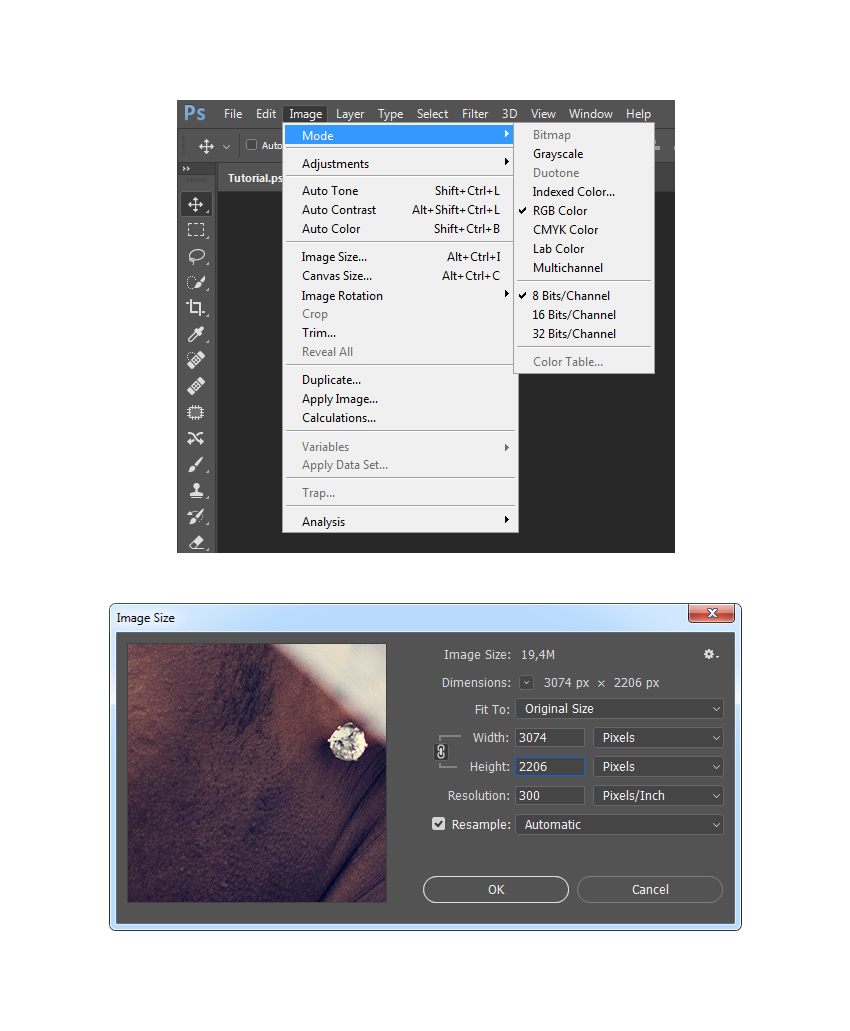
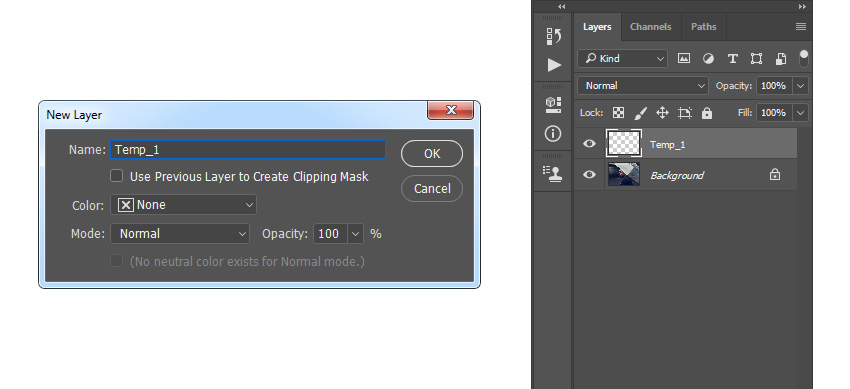
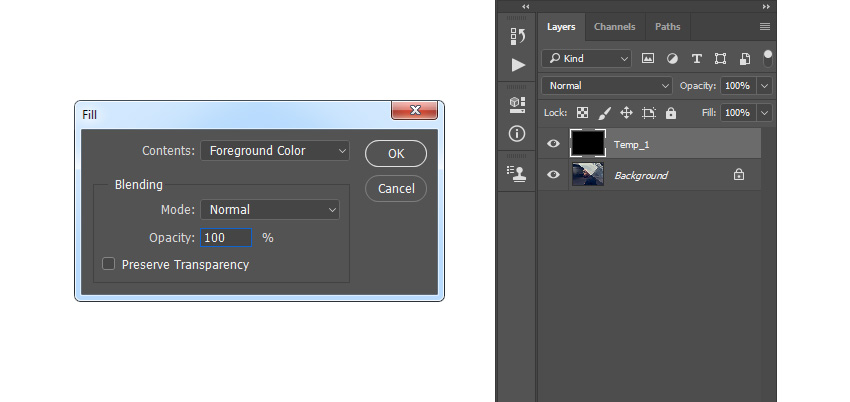
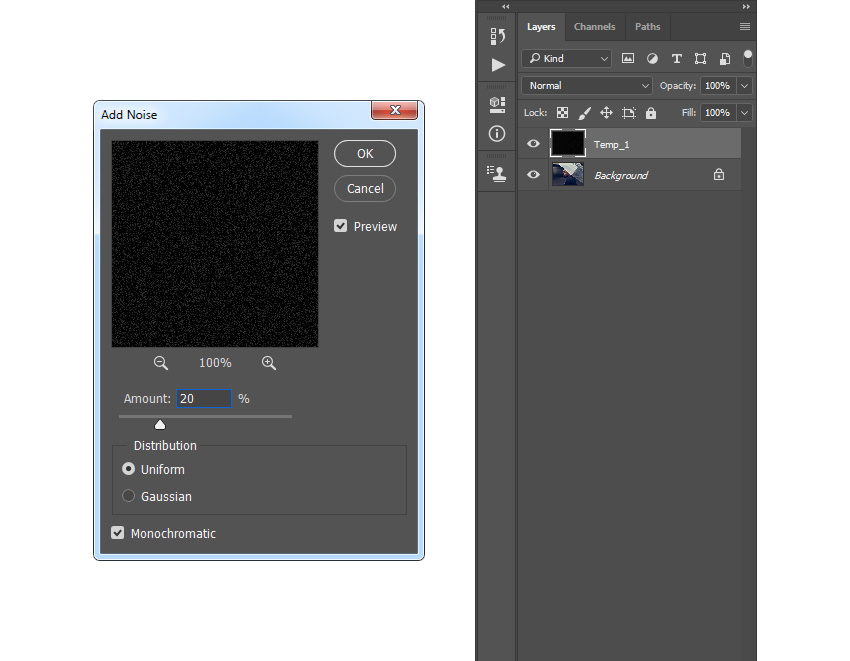
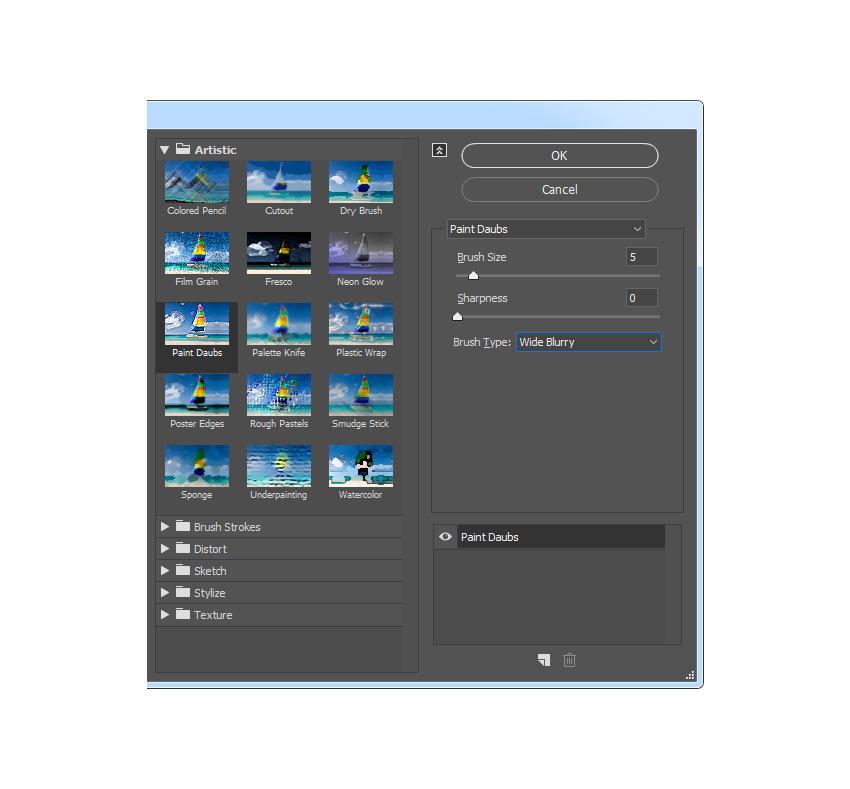
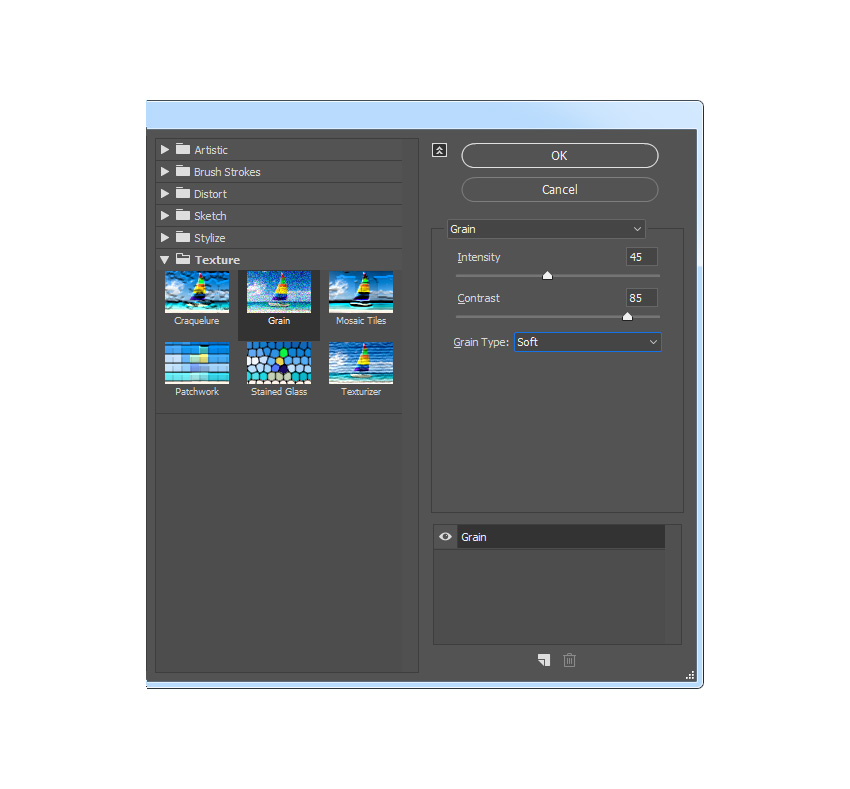
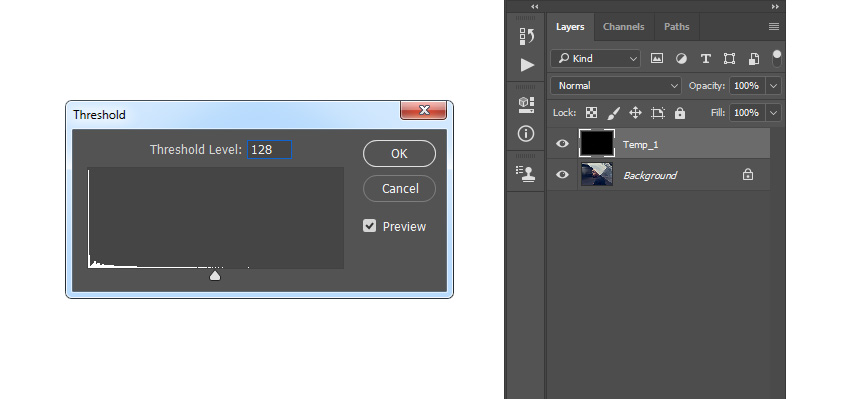
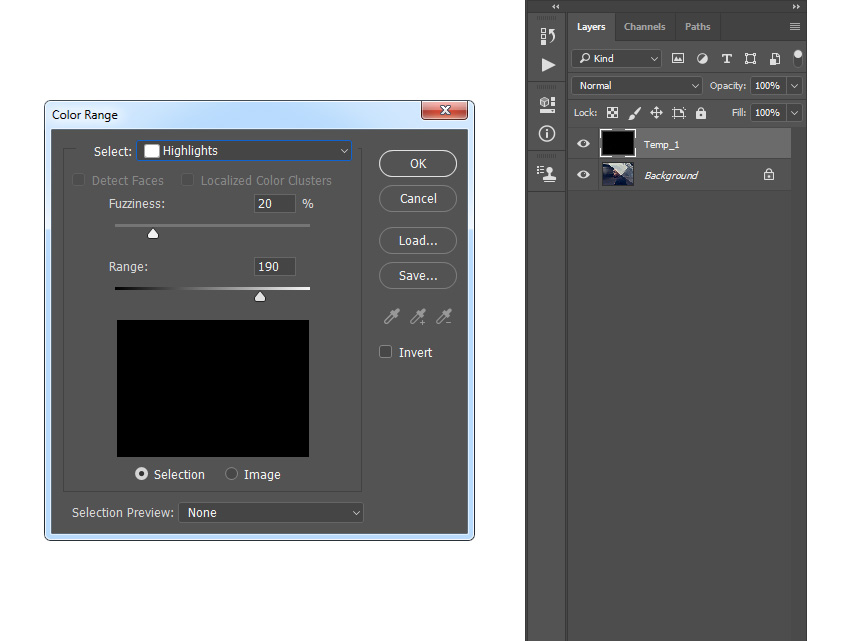
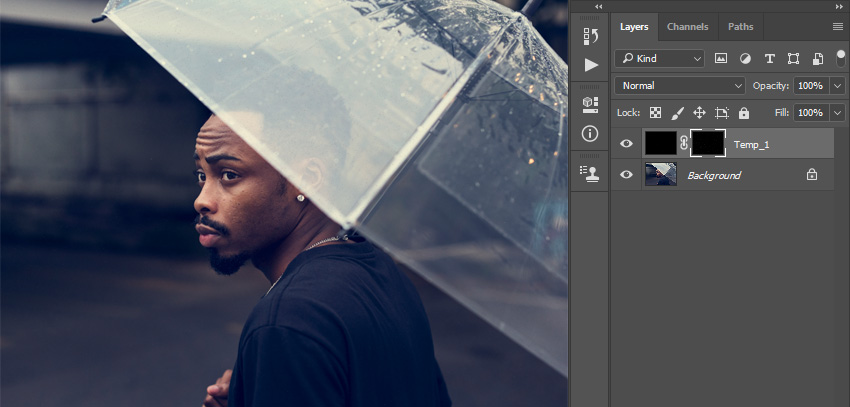
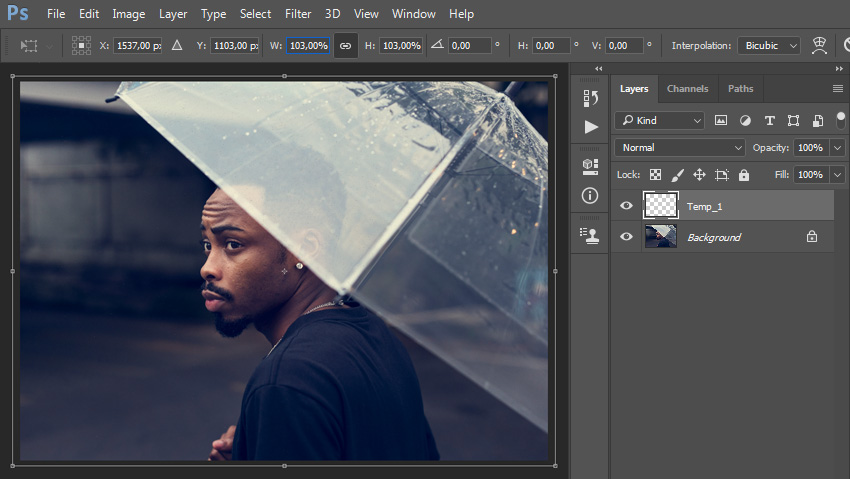
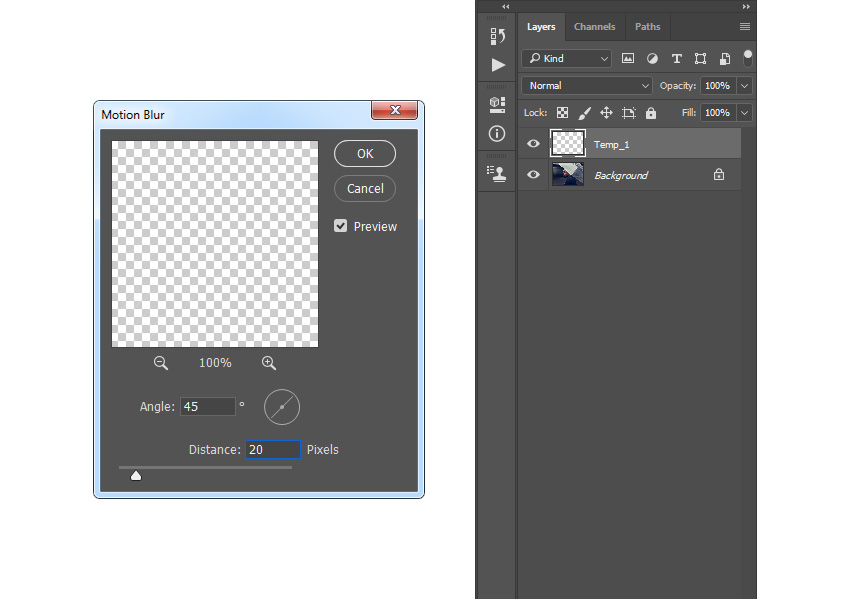
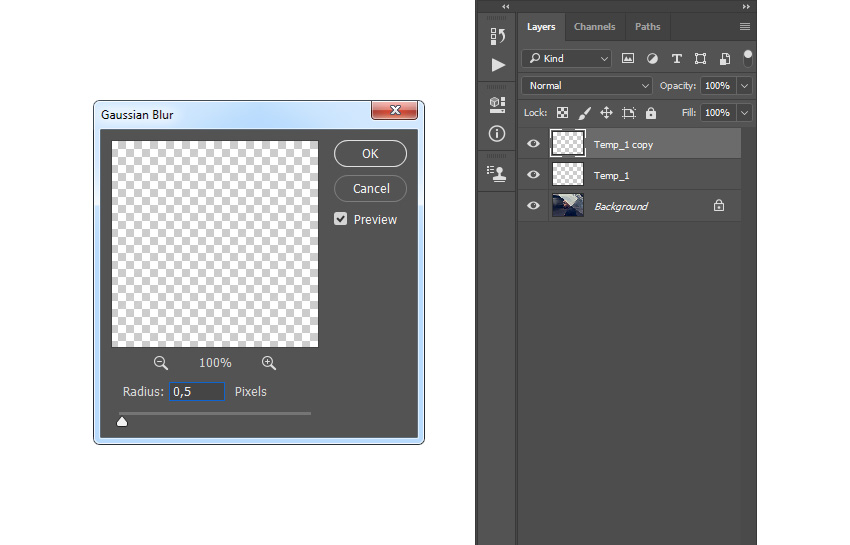
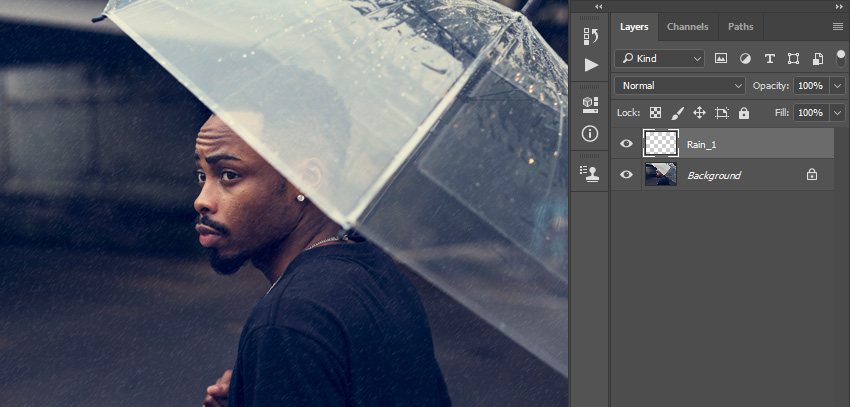

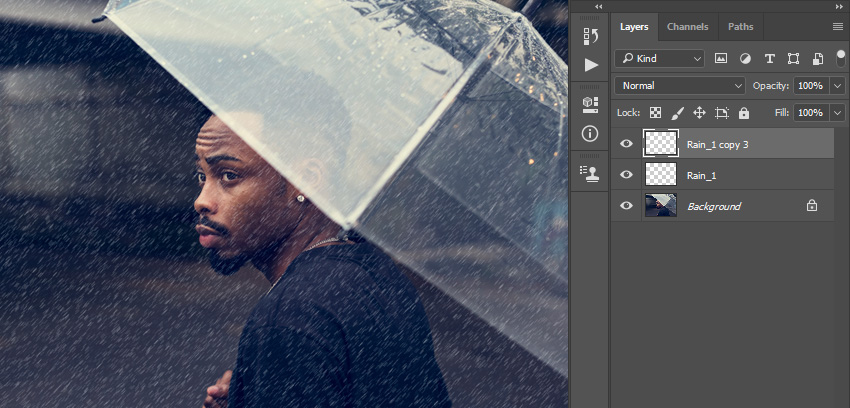

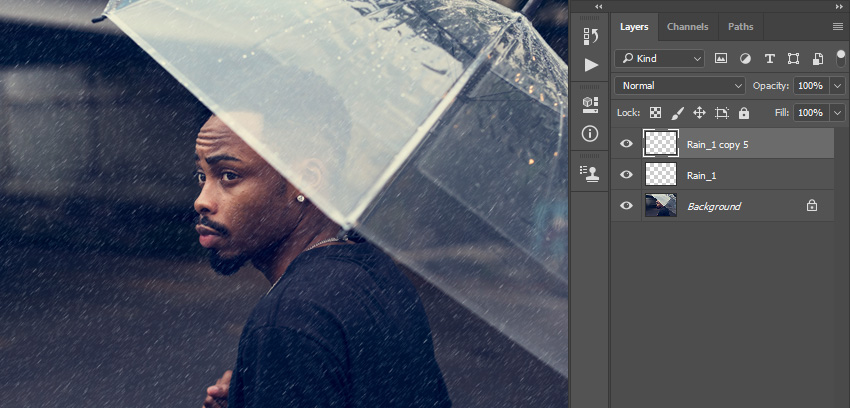
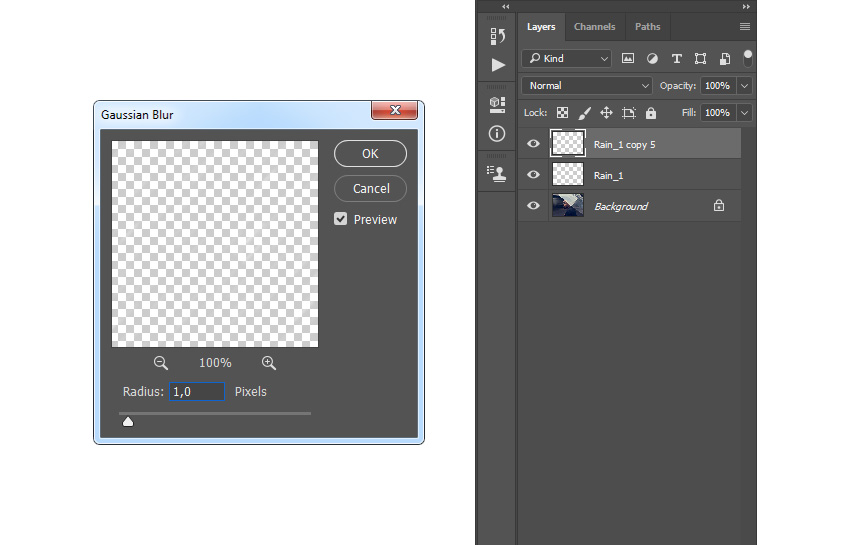
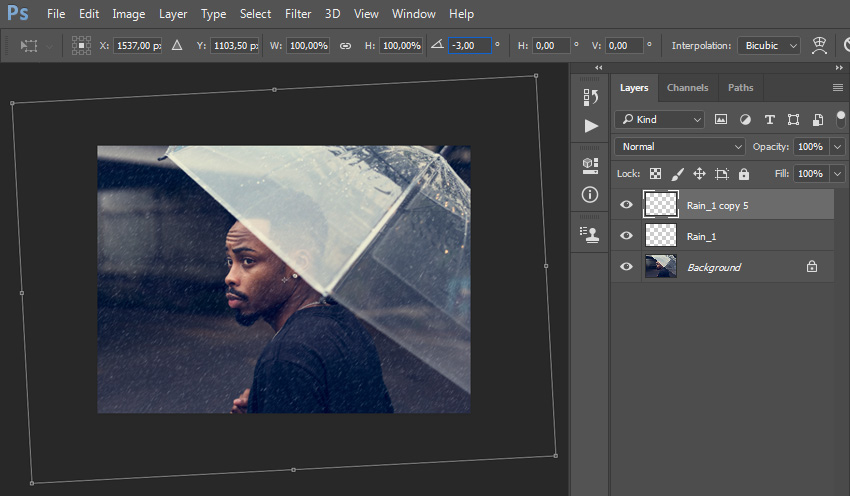
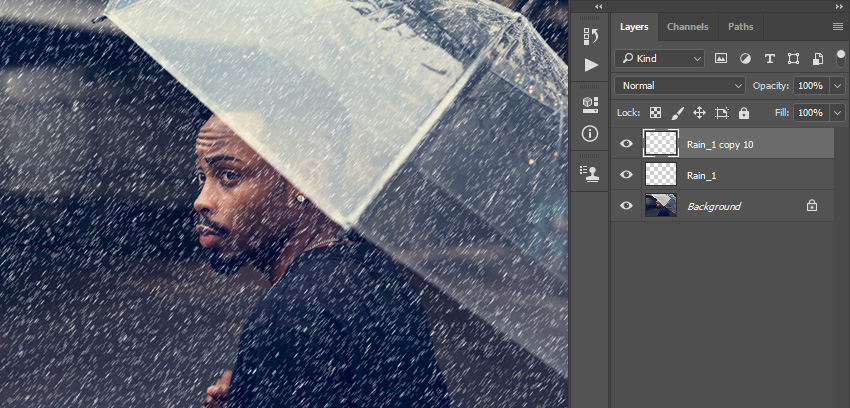
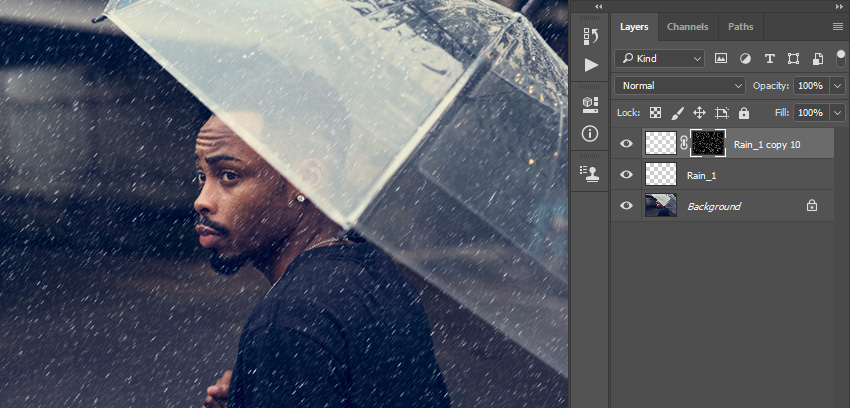
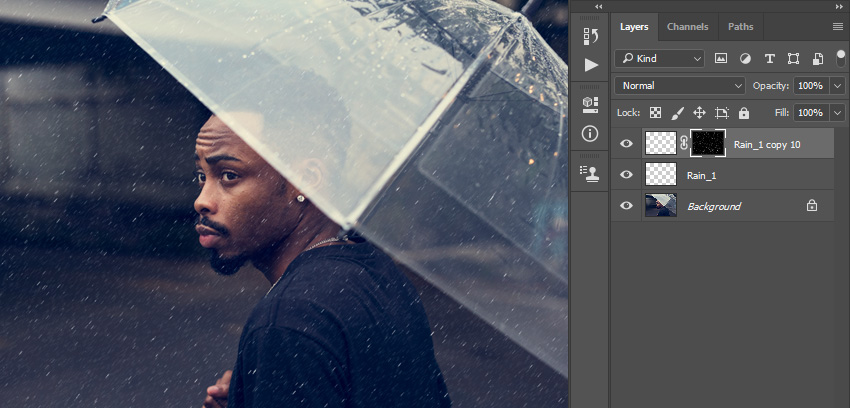
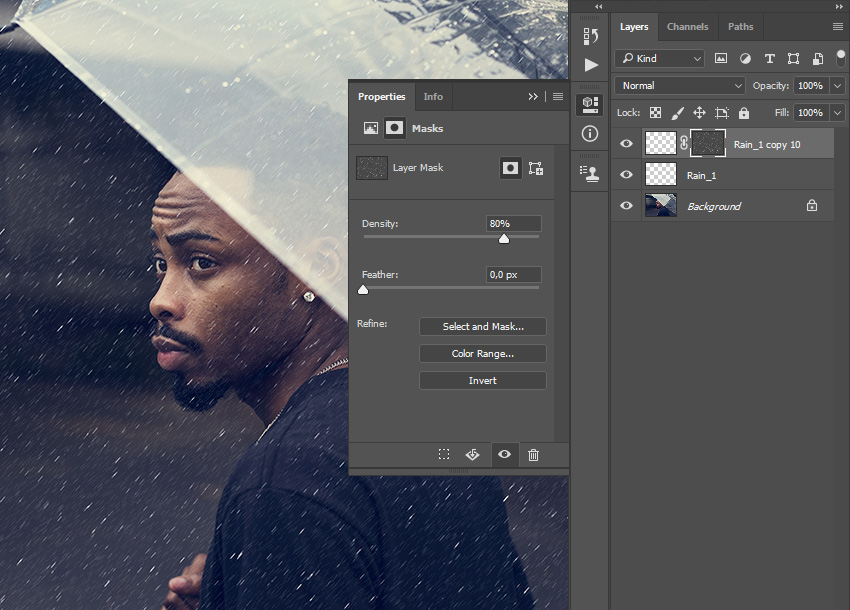
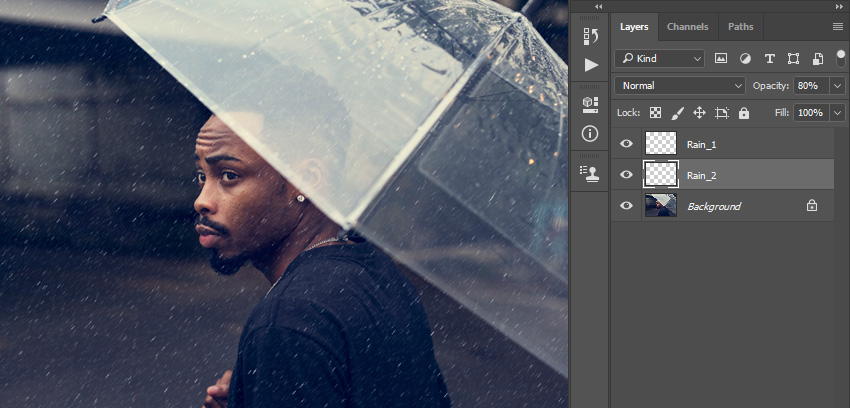
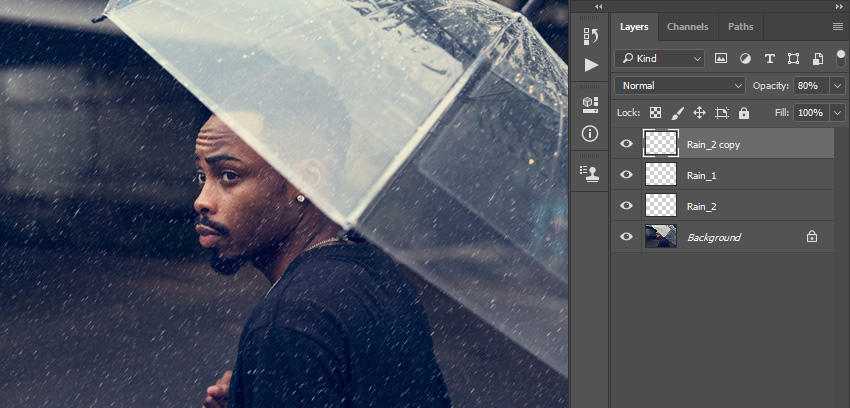
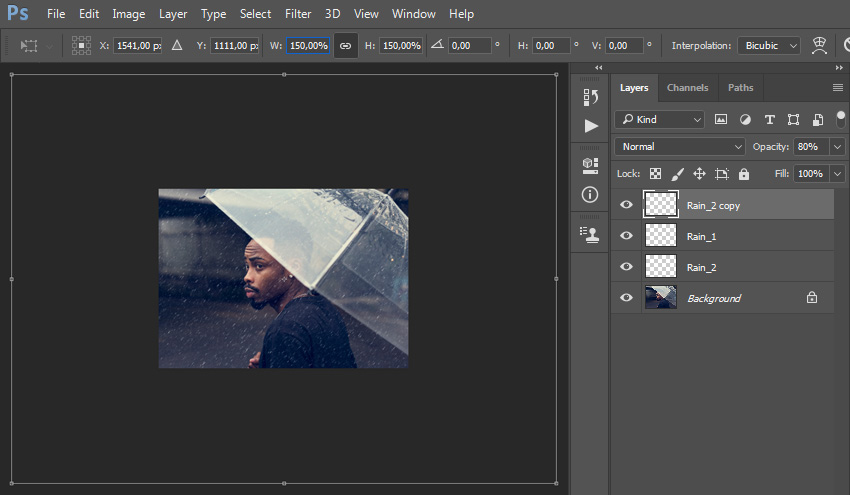
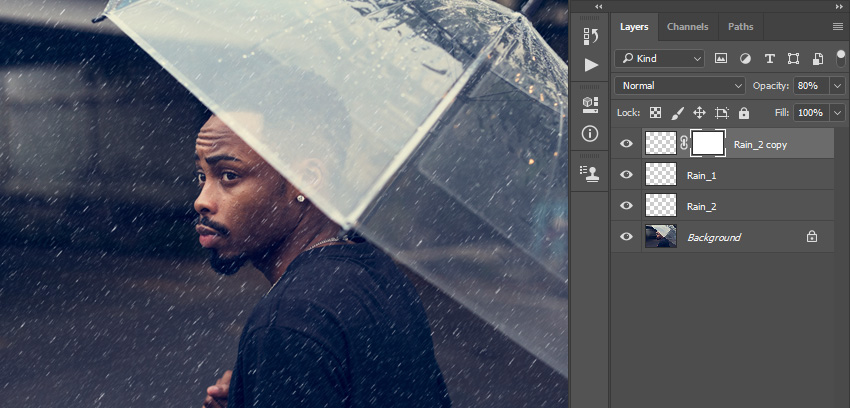
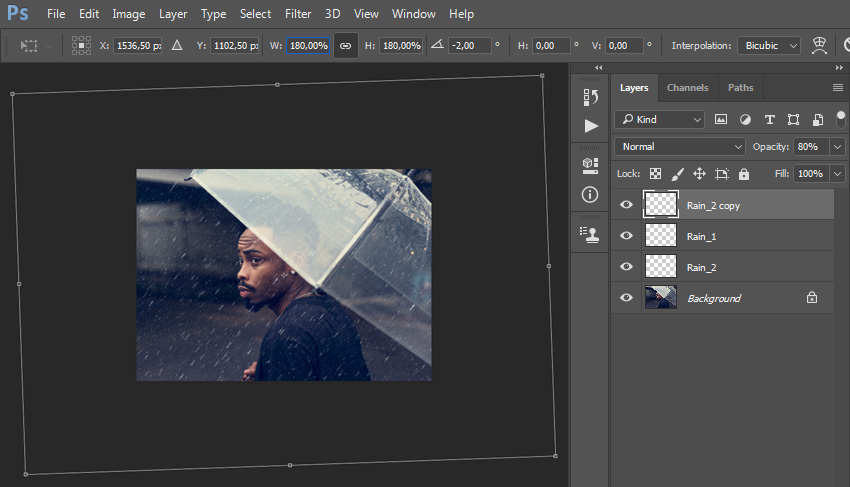
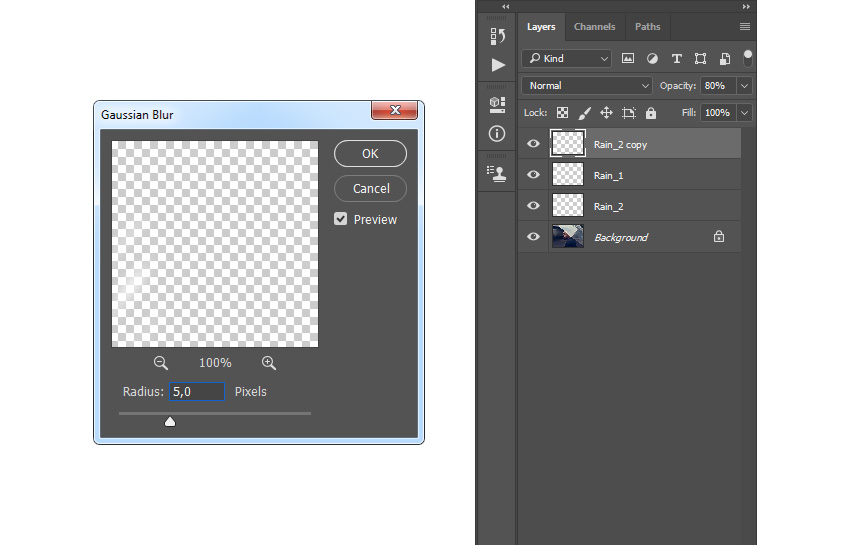
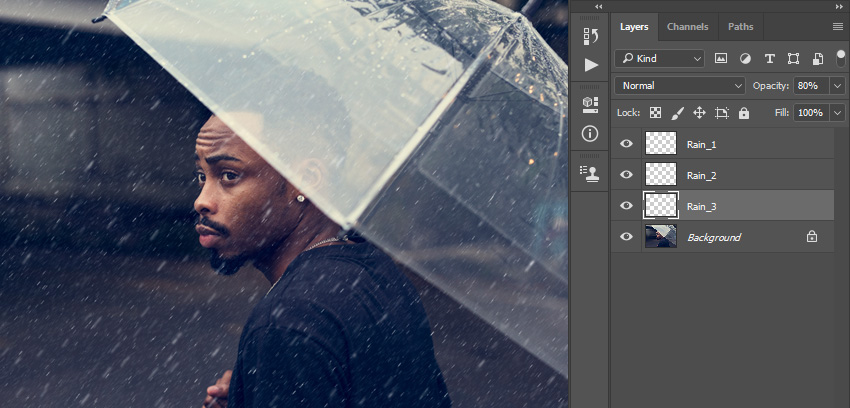
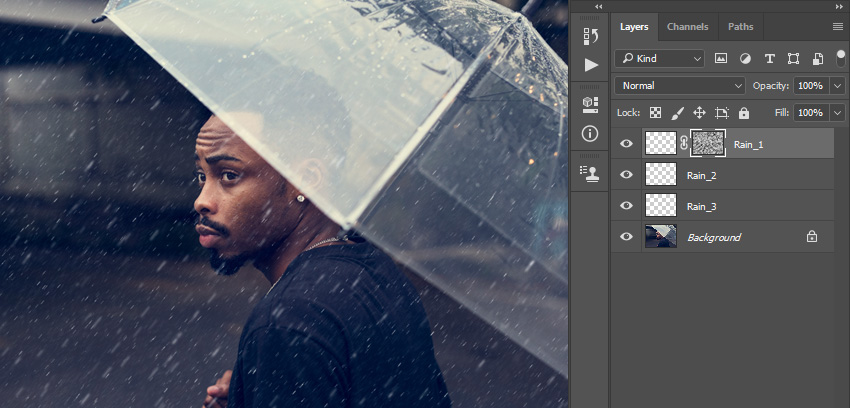
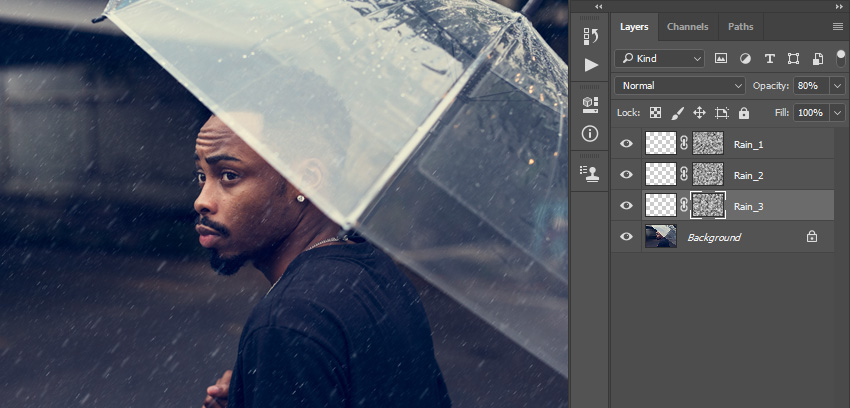
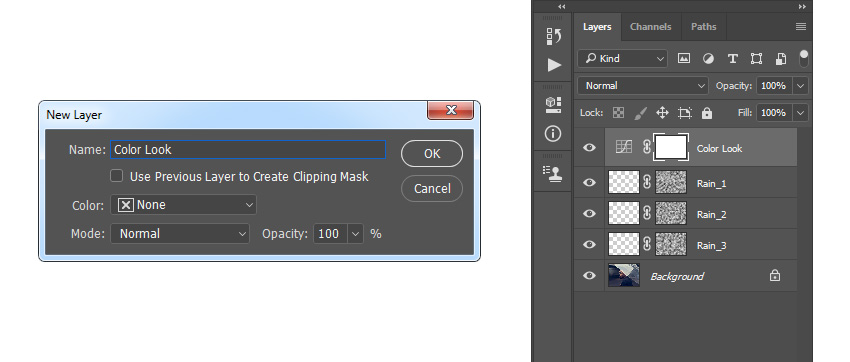
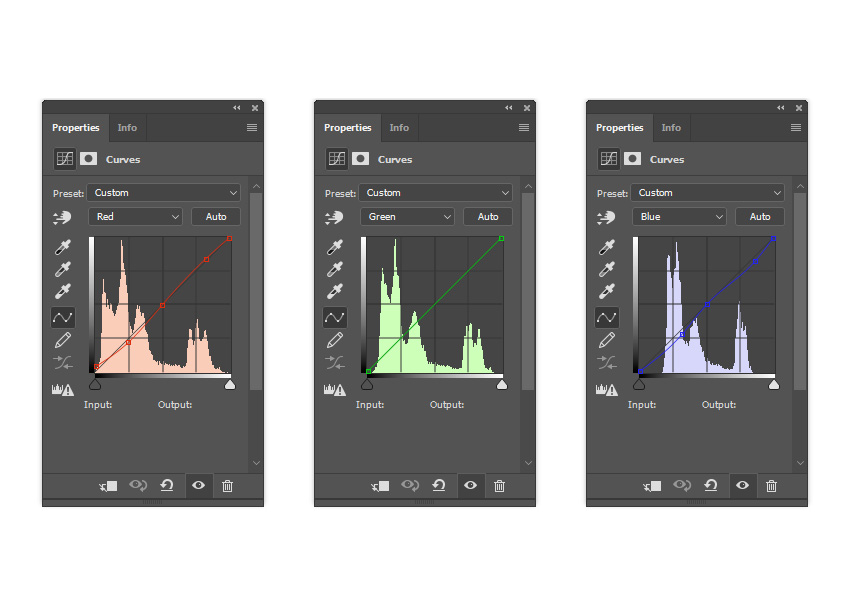
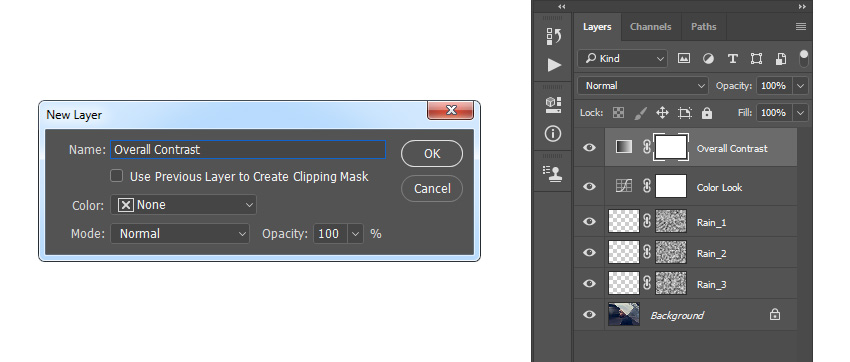
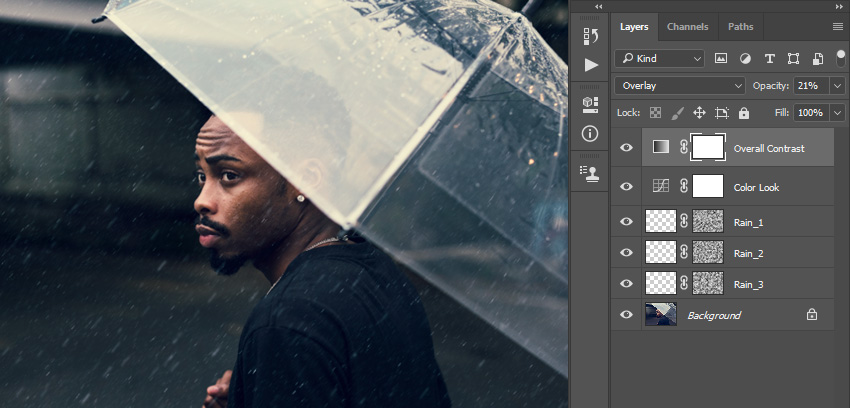
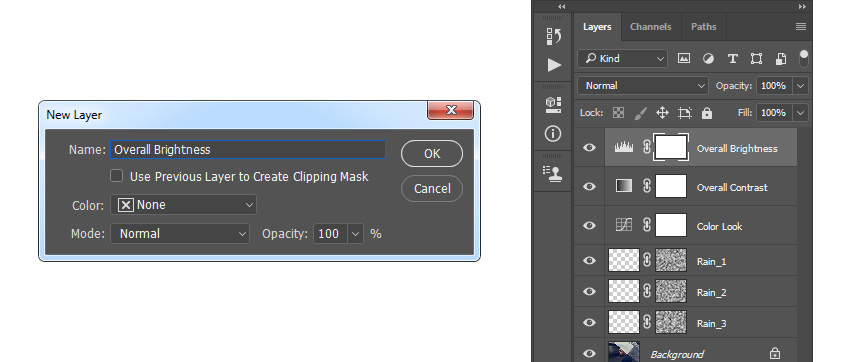
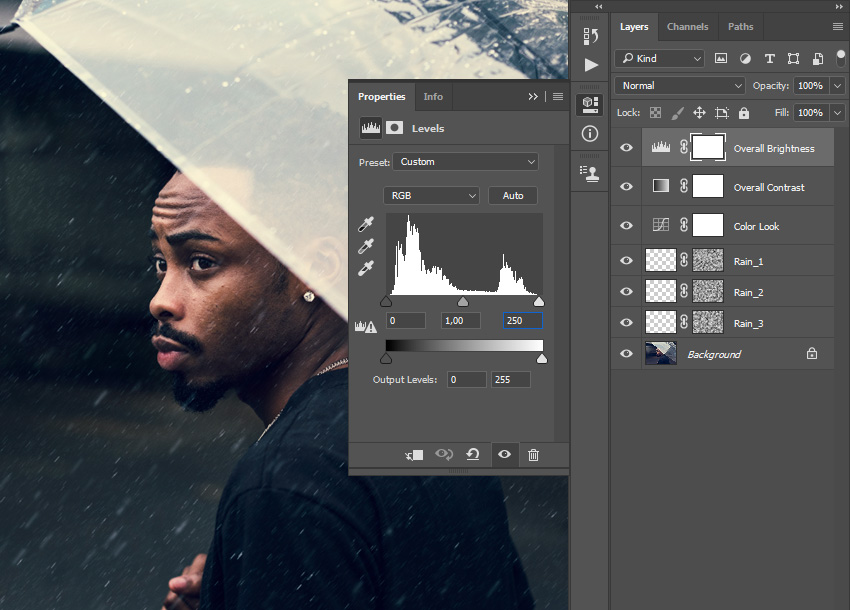
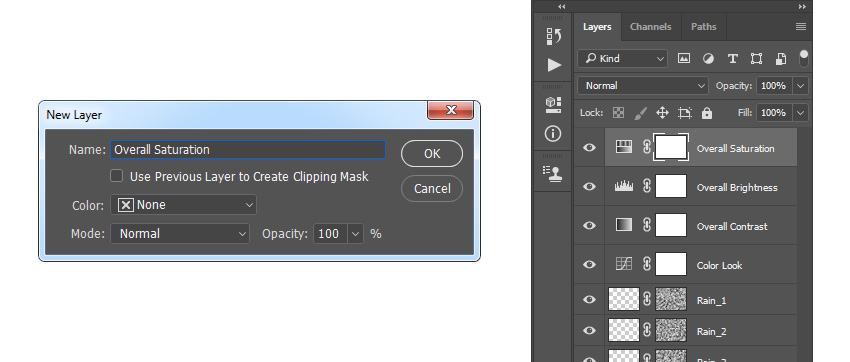
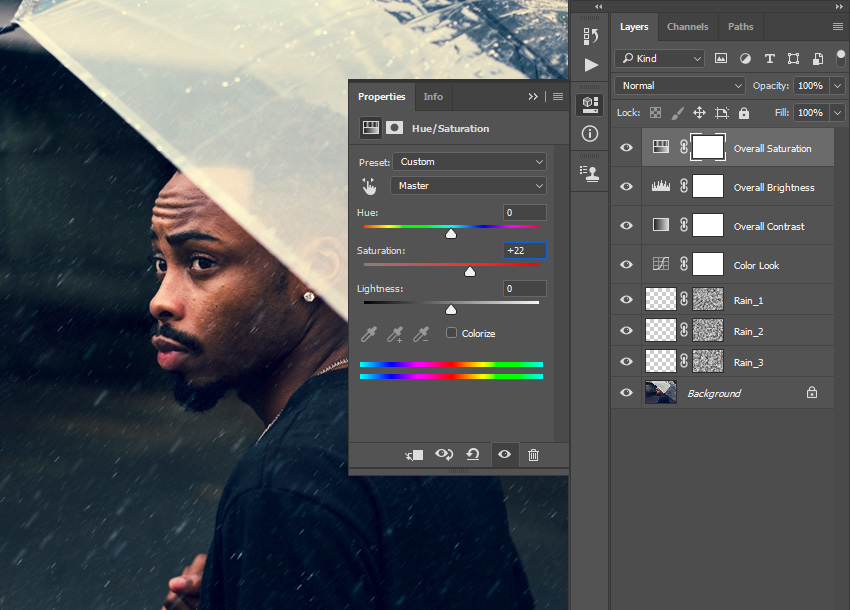
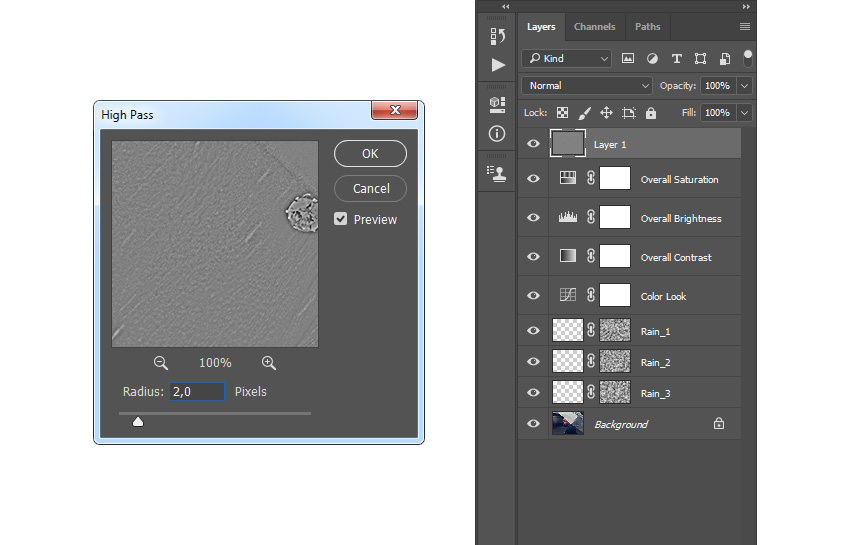
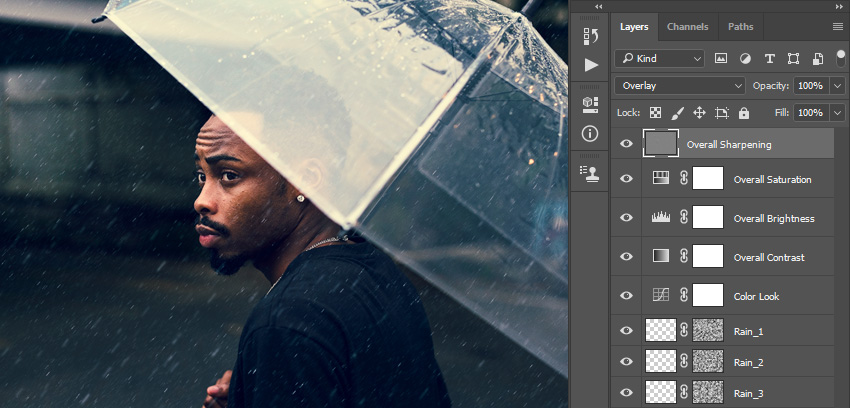
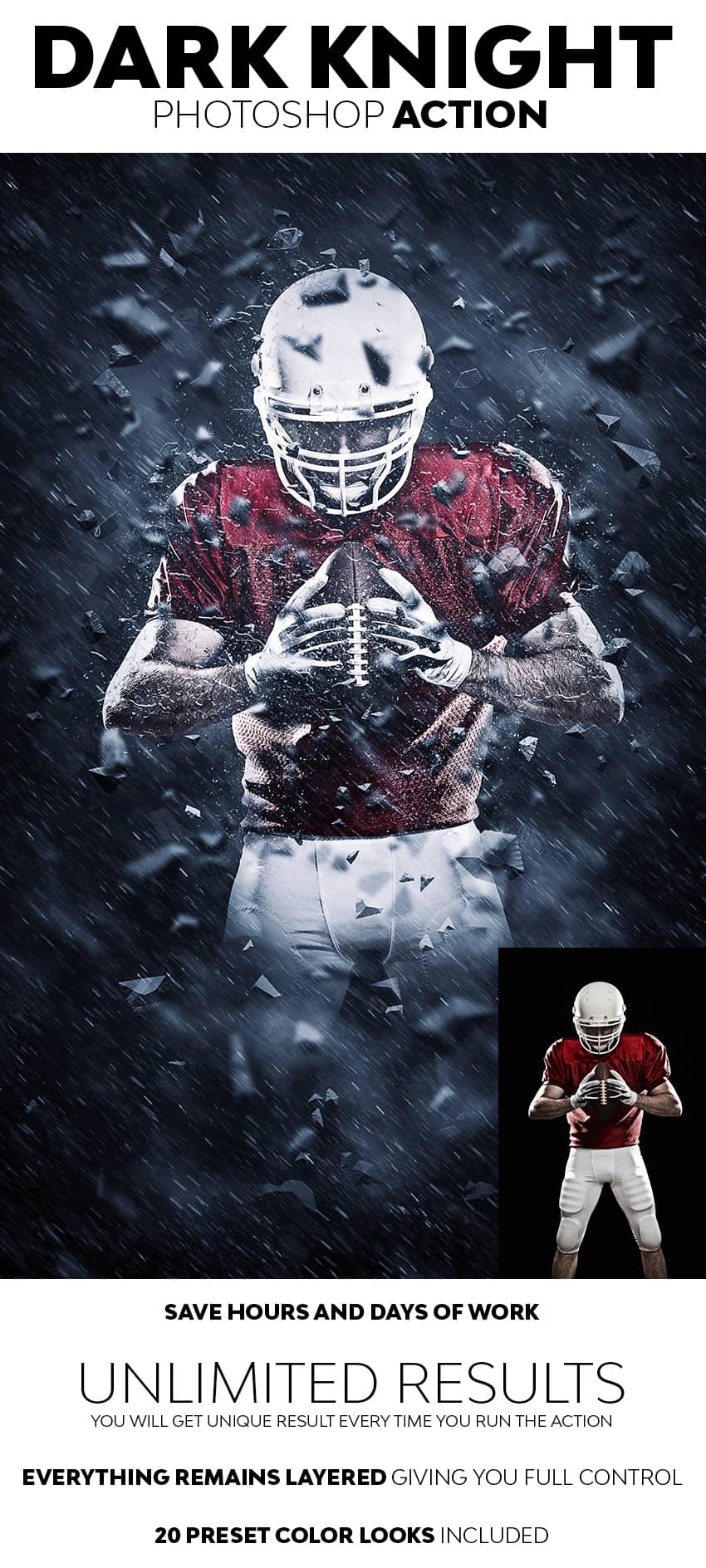
Комментарии 368
Спасибо за урок. Шаг 22 так и не нашла в своём редакторе. Сам итог несколько отличается от авторского, результатом не очень довольна.
Almiz, на моей картинке, дождь почти закончился
Слепой дождик получился!
Екатерина Демичева, в фотошопе в верхней части сначала нажмите на функцию "окно" и из выбегающей странички выберите "Свойства". При этом Вы должны обязательно стоять на МАСКЕ слоя.
После чего у Вас появится табличка, где и установите плотность.
Almiz, согласна насчет слепого дождя) насчет вкладки свойства, у меня её просто нет. Фотошоп установлен 5, может поэтому
Екатерина Демичева, уже давно пора поставить более современную версию фотошопа.
Almiz, мне она не нравится) Уже стояла
Нахрена столько копий!
Спасибо за урок!
Хорошее исполнение урока!
решил сделать по своему но не сильно получилось
У меня нарисовать так и не получилось(((
Это игра с фонами. А коррекцию сделала
спасибо)
Отлично!
Спасибо!
А у меня эффект снега????
Спасибо.
СПАСИБО ЗА УРОК
как то так
Очень полезный урок, Спасибо )
Спасибо за урок! Правда, слепенький дождик у меня получился, но это он, видимо, только начинается...
Спасибо
Спасибо, за урок!!
Хороший урок
Спасибо! Очень помогло!
Благодарю за урок.
Спасибо за урок и перевод!
Спасибо
спасибо за урок!
спасибо
Спасибо за урок!
Спасибо за урок! ^_^
Спасибо
Спасибо
Дождик наверное слепой.